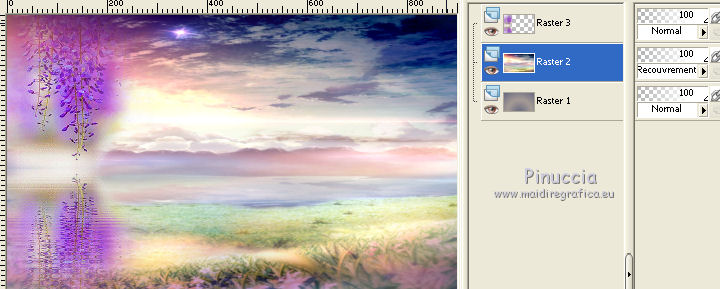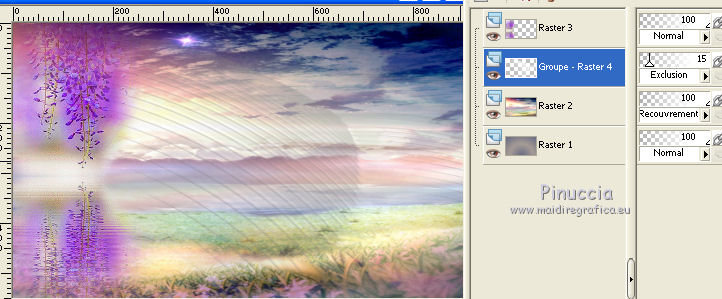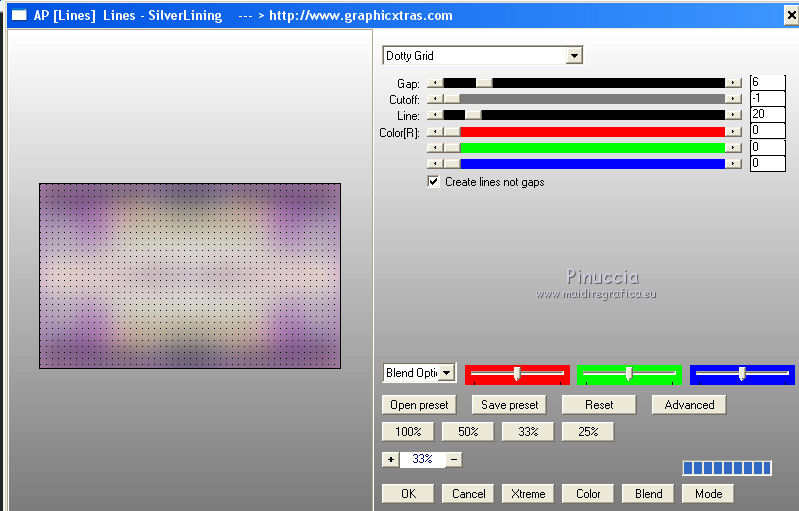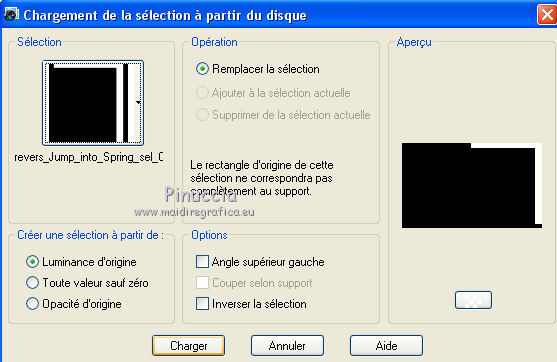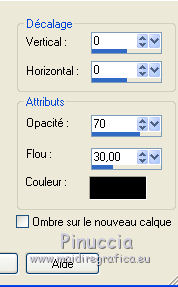|
JUMP INTO SPRING

Merci André de me permettre de traduire tes tutoriels en français.
Le site est fermé

Vos versions ici
Le tutoriel a été réalisé avec PSP 9, mais il peut également être exécuté avec les autres versions.
Pour le traduire, j'ai utilisé CorelX2.
Suivant la version utilisée, vous pouvez obtenir des résultats différents.
Depuis la version X4, la fonction Image>Miroir a été remplacée par Image>Renverser horizontalment,
et Image>Renverser avec Image>Renverser verticalemente.
Dans les versions X5 et X6, les fonctions ont été améliorées par la mise à disposition du menu Objets.
Avec la nouvelle version X7, nous avons à nouveau Miroir/Retourner, mais avec nouvelles différences.
Consulter, si vouz voulez, mes notes ici
Certaines dénominations ont changées entre les versions de PSP.
Les plus frequentes dénominations utilisées:


Nécessaire pour réaliser ce tutoriel:
Matériel ici
Le tube des fleurs est de Azyzam.
Le reste du matériel est de Drevers.
Modules Externes
consulter, si nécessaire, ma section de filtre ici
Filters Unlimited 2.0 ici
AP Lines - Lines SilverLining ici
Simple ici
Filtres Simple peuvent être utilisés seuls ou importés dans Filters Unlimited.
voir comment le faire ici).
Si un filtre est fourni avec cette icône,  on est obligé à l'importer dans Unlimited on est obligé à l'importer dans Unlimited

Si vous voulez utiliser vos propres couleurs, n'hésitez pas à changer le mode et l'opacité des calques
Dans les plus récentes versions de PSP, vous ne trouvez pas le dégradé d'avant plan/arrière plan ou Corel_06_029.
Vous pouvez utiliser le dégradé des versions antérieures.
Ici le dossier Dégradés de CorelX.
Placer le pinceau dans le dossier Pinceau.
Attention, le pinceau se compose de deux files qui on ne doit séparer.
Consulter, si vous voulez, les notes sur les pinceaux ici
Placer la sélection dans le dossier Sélections.
Ouvrir le masque dans PSP et le minimiser avec le reste du matériel.
1. Ouvrir une nouvelle image transparente 900 x 550 pixels.
Placer en avant plan la couleur #656783,
et en arrière plan la couleur #a79d96.
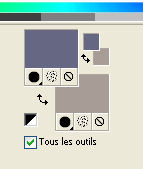
Préparer en avant plan un dégradé de premier plan/arrière plan, style Halo.
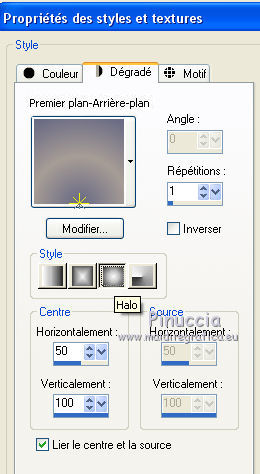
Remplir  l'image transparente du dégradé. l'image transparente du dégradé.
2. Réglage>Flou>Flou gaussien - rayon 30.

3. Calques>Nouveau calque raster.
Sélections>Sélectionner tout.
Ouvrir l'image tumblr_lmpbh25B6F1qlp88io1_500 - Édition>Copier.
Revenir sur votre travail et Édition>Coller dans la sélection.
Sélections>Désélectionner tout.
Placer le calque en mode Recouvrement.
4. Ouvrir Drevers_misted_flower_13 - Édition>Copier.
Revenir sur votre travail et Édition>Coller comme nouveau calque.
Déplacer  le tube à gauche, voir mon exemple. le tube à gauche, voir mon exemple.
Réglage>Netteté>Netteté.
5. Vous positionner sur le deuxième calque du bas.
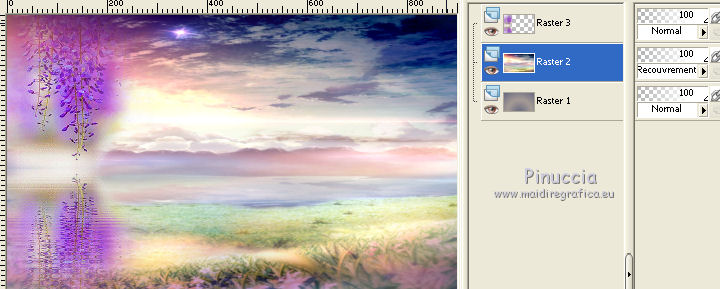
6. Calques>Nouveau calque raster.
Placer en avant plan la couleur blanche #ffffff,
et remplir  le calque avec cette couleur. le calque avec cette couleur.
7. Calques>Nouveau calque de masque>A partir d'une image.
Ouvrir le menu deroulant sous la fenêtre d'origine et vous verrez la liste des images ouvertes.
Sélectionner le masque Drevers_Jump_into_Spring_mask_01.

Calques>Fusionner>Fusionner le groupe.
Placer le calque en mode Exclusion et réduire l'opacité à 15%.
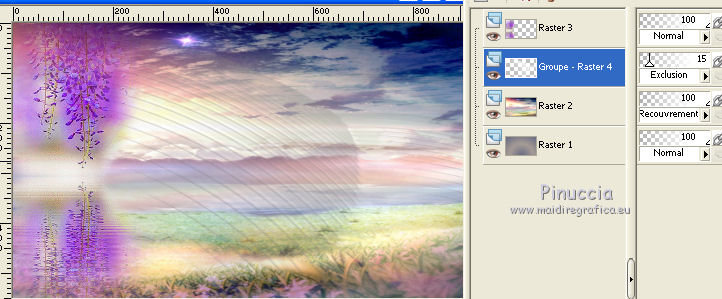
8. Effets>Effets d'image>Mosaïque sans jointures, par défaut.

Effets>Effets de bords>Accentuer.
9. Ouvrir Drevers_jump_into_spring_element_01 - Édition>Copier.
Revenir sur votre travail et Édition>Coller comme nouveau calque.
Déplacer  le tube en bas à droite, voir mon exemple. le tube en bas à droite, voir mon exemple.

10. Placer en avant plan la couleur #5b4242.
Calques>Nouveau calque raster.
Activer l'outil Pinceau 
chercher et sélectionner le pinceau Drevers_birds_brush.

appliquer le pinceau à droite, en cliquant une fois avec la touche gauche de la souris,
pour utiliser la couleur d'avant plan.

11. Calques>Fusionner>Tous.
12. Image>Ajouter des bordures, 1 pixel, symétrique, couleur #be95bf.
13. Calques>Dupliquer.
Image>Redimensionner, à 90%, bicubique, redimensionner tous les calques décoché.
14. Vous positionner sur le calque du bas de la pile (arrière plan).
Réglage>Flou>Flou gaussien - rayon 30.

15. Effets>Modules Externes>Simple - 4 Way Average.
16. Effets>Modules Externes>AP Lines - Silverlining.
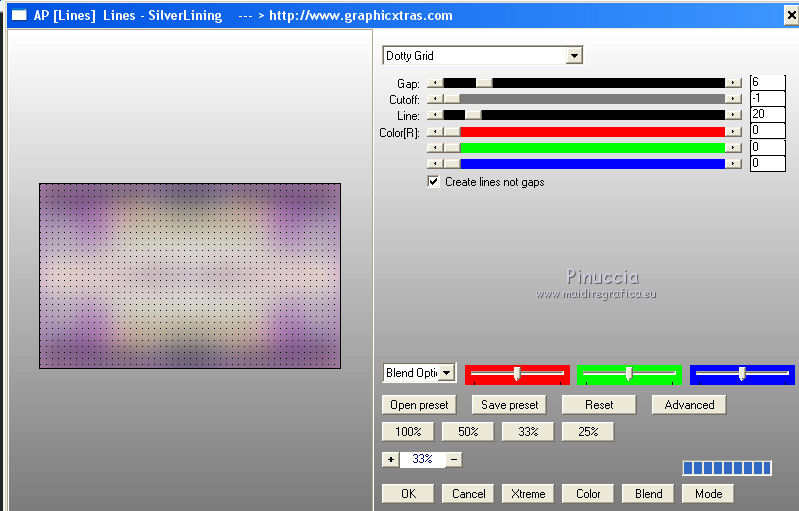
Réglage>Netteté>Davantage de netteté.
17. Vous positionner sur le calque du haut de la pile.
Ouvrir Drevers_misted_woman_264 - Édition>Copier.
Revenir sur votre travail et Édition>Coller comme nouveau calque.
Image>Redimensionner, 2 fois à 90%, bicubique, redimensionner tous les calques décoché.
Déplacer  le tube à droite, voir mon exemple. le tube à droite, voir mon exemple.
18. Sélections>Charger/Enregistrer une sélection>Charger à partir du disque.
Chercher et charger la sélection Drevers_Jump_into_Spring_sel_01.
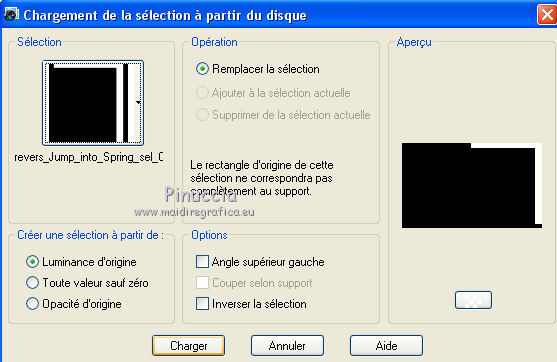
Presser 1 fois CANC sur le clavier 
Sélections>Désélectionner tout.
Réglage>Netteté>Netteté.
19. Calques>Fusionner>Tous.
20. Édition>Copier.
21. Image>Ajouter des bordures, 1 pixel, symétrique, couleur #be95bf.
Image>Ajouter des bordures, 1 pixel, symétrique, couleur #f2e3db.
Image>Ajouter des bordures, 1 pixel, symétrique, couleur #be95bf.
Image>Ajouter des bordures, 30 pixels, symétrique, couleur #f2e3db.
22. Activer l'outil Baguette magique 
et cliquer sur le bord de 30 pixels pour le sélectionner.
23. Calques>Nouveau calque raster.
Édition>Coller dans la sélection.
24. Effets>Effets 3D>Ombre portée, couleur #000000.
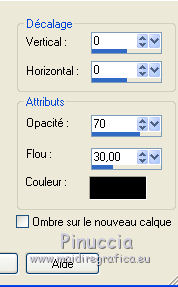
Sélections>Désélectionner tout.
25. Ouvrir Azyzam - Crocus - nov 2007 - Édition>Copier.
Revenir sur votre travail et Édition>Coller comme nouveau calque.
Image>Redimensionner, 3 fois à 70%, bicubique, redimensionner tous les calques décoché.
Positionner  le tube en bas à gauche, voir mon exemple. le tube en bas à gauche, voir mon exemple.
26. Calques>Dupliquer.
Image>Redimensionner, à 70%, bicubique, redimensionner tous les calques décoché.
Image>Miroir.
Positionner  bien ce tube. bien ce tube.

Calques>Fusionner>Fusionner le calque de dessous.
Réglage>Netteté>Netteté.
27. Effets>Effets 3D>Ombre portée, couleur #000000.
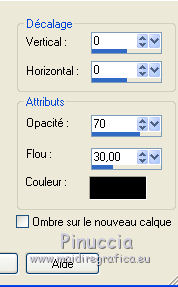
28. Ouvrir Drevers_jump_into_spring_tekst - Édition>Copier.
Revenir sur votre travail et Édition>Coller comme nouveau calque.
Image>Redimensionner, 2 fois à 70%, bicubique, redimensionner tous les calques décoché.
Déplacer  le texte à gauche. le texte à gauche.

Calques>Agencer>Déplacer vers le bas.
29. Calques>Fusionner>Tous.
30. Image>Ajouter des bordures, 1 pixel, symétrique, couleur #f2e3db.
31. Signer votre travail et enregistrer en jpg.
Vos versions ici

Vous pouvez m'écrire pour n'importe quel problème, ou doute, ou si vous trouvez un link modifié,
ou seulement pour me dire que ce tutoriel vous a plu.
28 Mai 2015
|





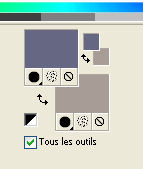
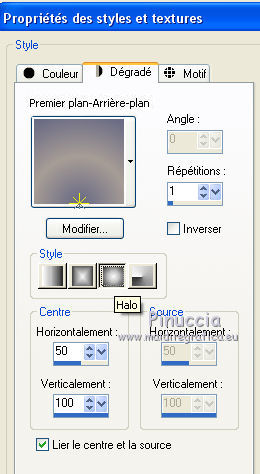
 l'image transparente du dégradé.
l'image transparente du dégradé.
 le tube à gauche, voir mon exemple.
le tube à gauche, voir mon exemple.